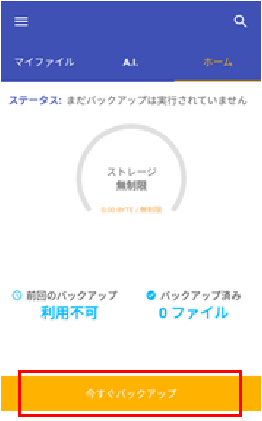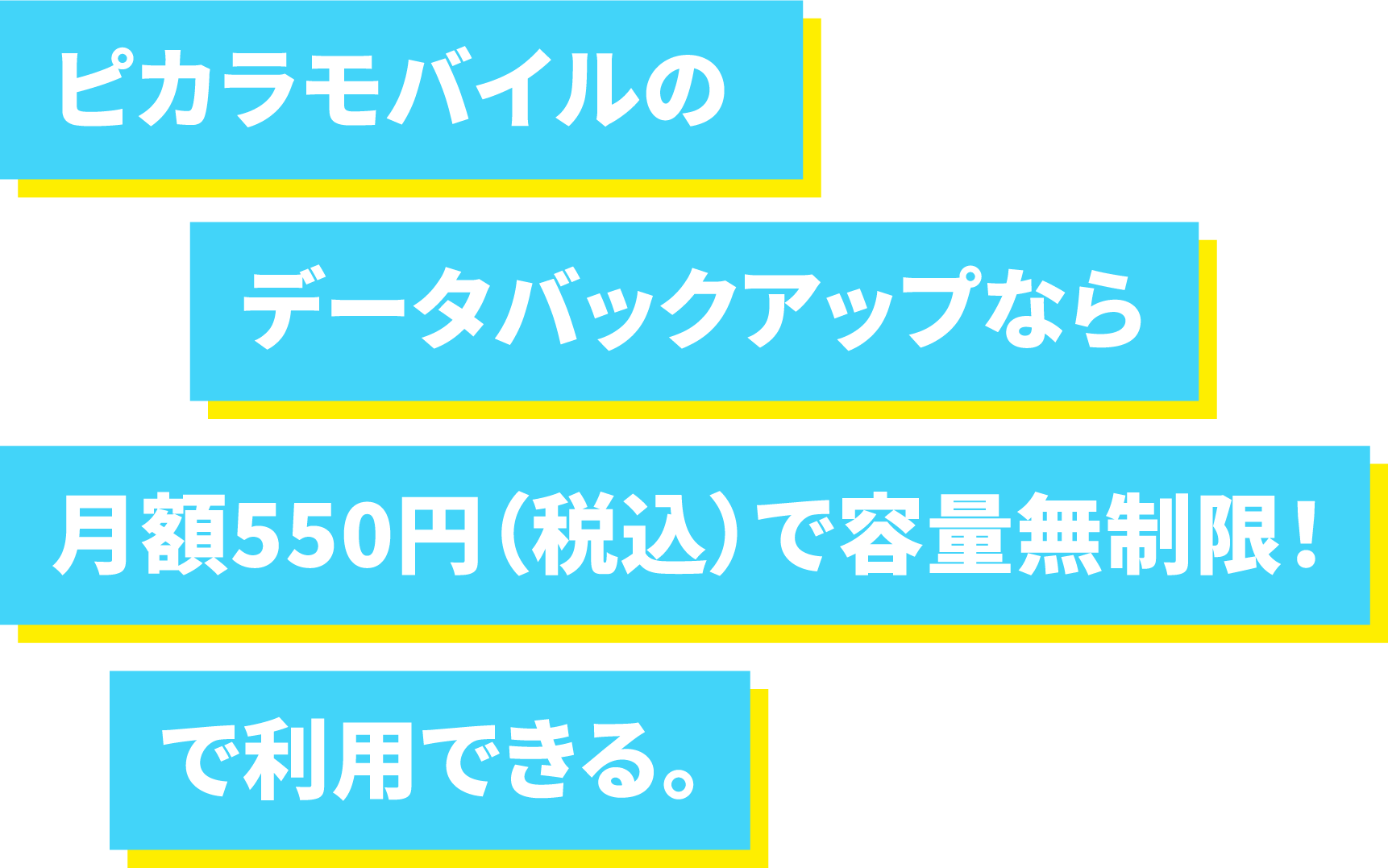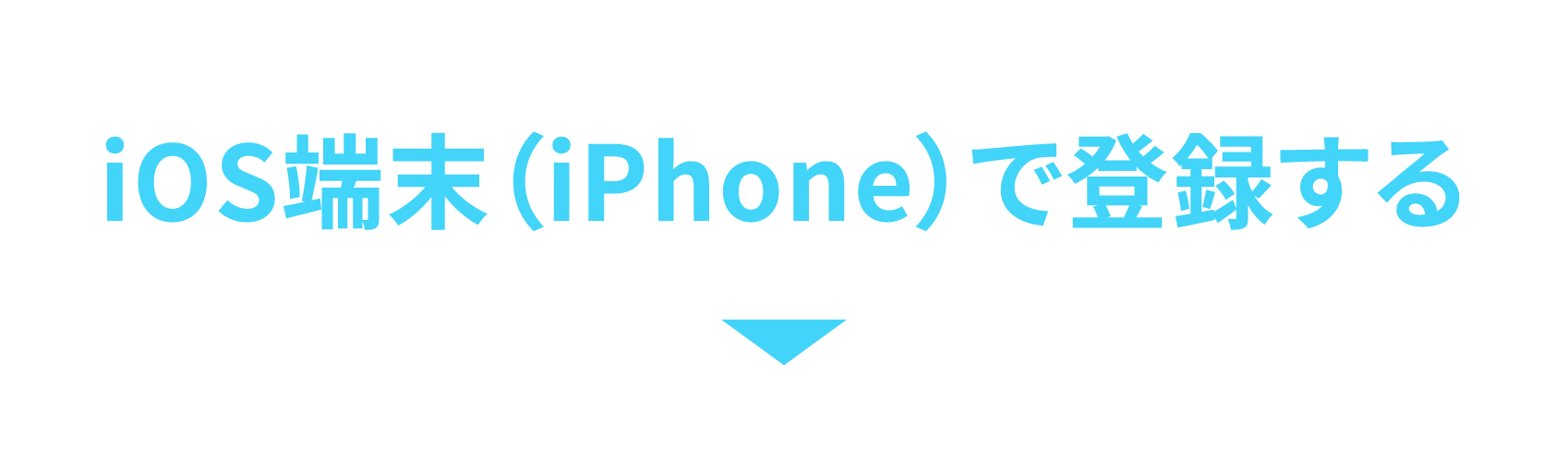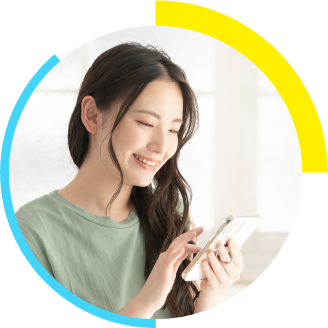
スマホは生活に欠かせない便利なものですが、
故障や置忘れで紛失してしまうこともあるかもしれません。
また、誤操作でアプリやデータを削除してしまったなど・・・
そんな経験はありませんか?
不慮の事態でスマホの写真など大事なデータがなくなった時に、
元通り復旧するためのサービスが「データのバックアップ」です。
バックアップする習慣をつけておくと、万が一の時でも安心です。
データのバックアップとは、スマホとは別の場所にデータを保存しておくことです。
一番簡単で手軽なのは、インターネット上のストレージに保存すること。
iPhoneなら「iCloud」、Androidなら「googleドライブ」と連携することで、
無料のストレージにバックアップすることができます。
ただし、無料で使用できるストレージは、iCloudが5GB、googleドライブが15GBと、
容量が限られています。
たくさん写真や動画を撮る方はストレージの容量不足にご注意ください。
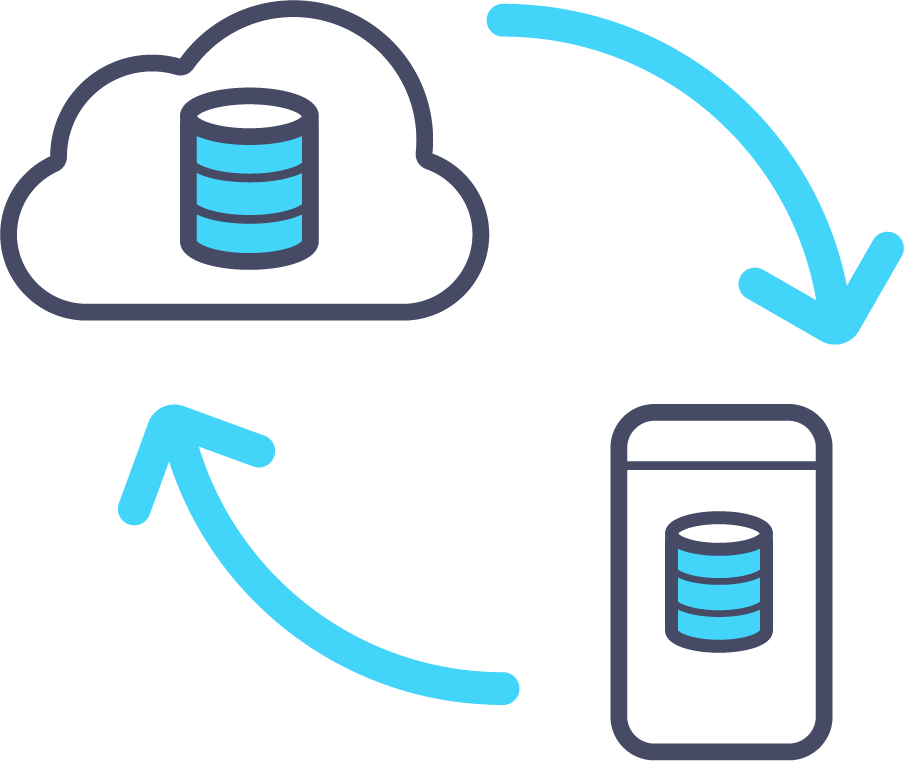

- バックアップ端末として登録するスマートフォン、タブレットから、下記登録サイト(AOSBOX Home)へアクセス。
- https://home.aosbox.com/MSignup

- 下記項目を入力。
(氏名/メールアドレス/パスワード/電話番号(任意)/会社名(任意)/ライセンスキー(お客さまマイページから確認する) 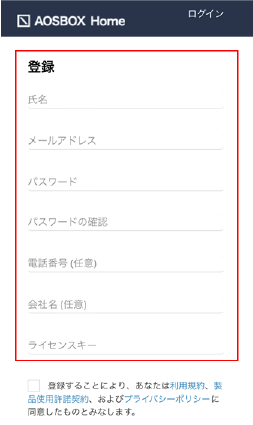

- 「利用規約」と「私はロボットではありません」をチェックし、「登録」ボタンをタップ。
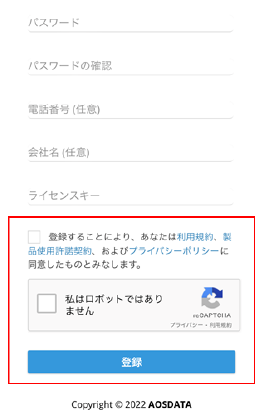

- ホーム画面上にOS選択画面がでるので「iOS」をタップ。
※万が一選択画面がでない場合は、こちらからアクセス。 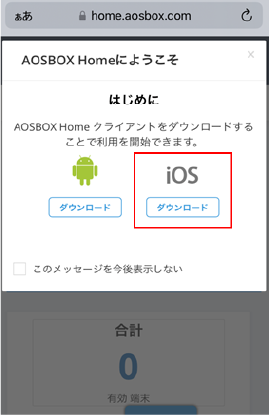

- ストアが開いたら「入手」をタップし、インストール。
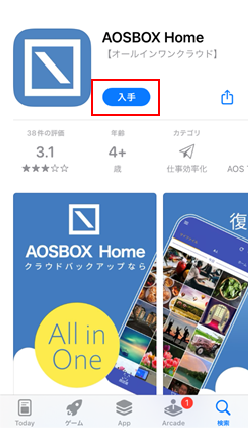

- 「ログイン」をタップ。
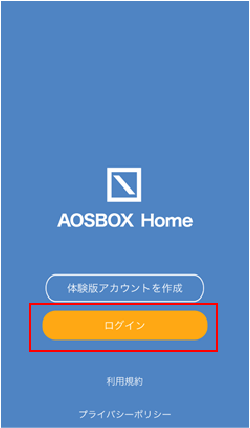

- 「メールアドレス」と「パスワード」を入力し、「ログイン」をタップ。
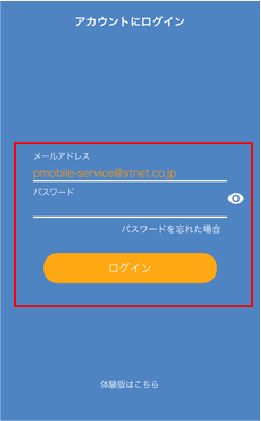

- 「新規端末の追加」をタップ。
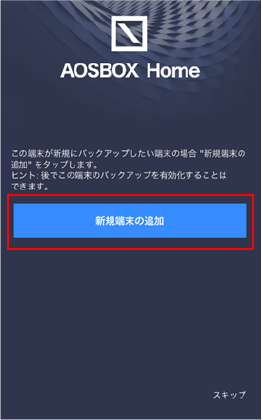

- 「すべての写真へのアクセスを許可」をタップ。
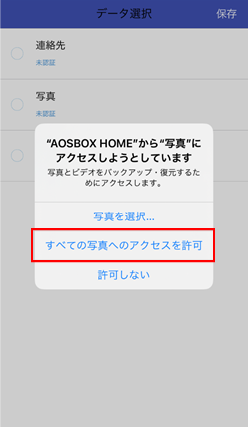

- 「OK」をタップ。
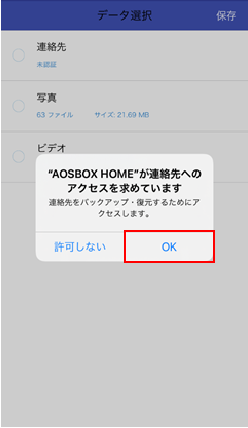

- バックアップしたいデータをチェックし、「保存」をタップ。
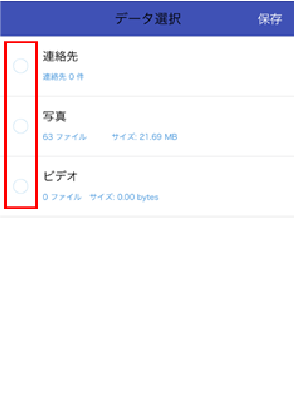

- 「今すぐバックアップ」をタップするとバックアップが開始されます。
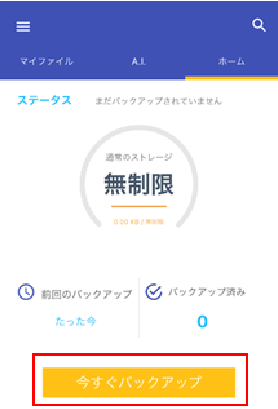

- バックアップ端末として登録するスマートフォン、タブレットから、下記登録サイト(AOSBOX Home)へアクセス。
- https://home.aosbox.com/MSignup

- 下記項目を入力。
(氏名/メールアドレス/パスワード/電話番号(任意)/会社名(任意)/ライセンスキー(お客さまマイページから確認する) 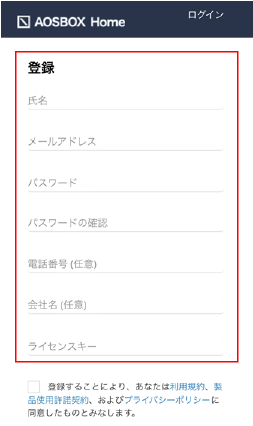

- 「利用規約」と「私はロボットではありません」をチェックし、「登録」ボタンをタップ。
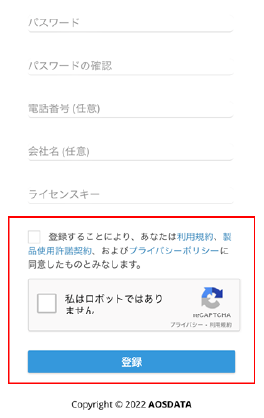

- ホーム画面上にOS選択画面がでるので「Android」をタップ。
※万が一選択画面がでない場合は、こちらからアクセス。 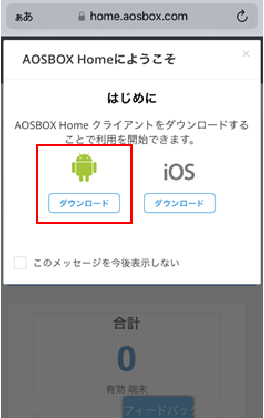

- ストアが開いたら「入手」をタップし、インストール。
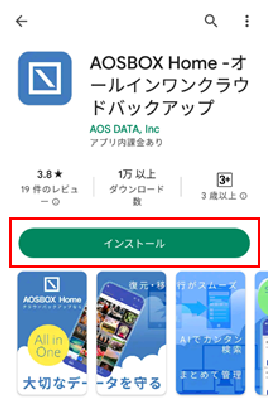

- 「ログイン」をタップ。
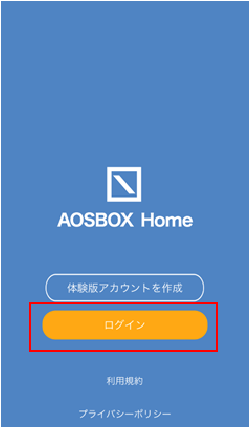

- 「メールアドレス」と「パスワード」を入力し、「ログイン」をタップ。
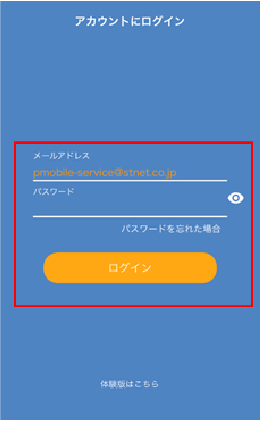

- 「許可」をタップ。
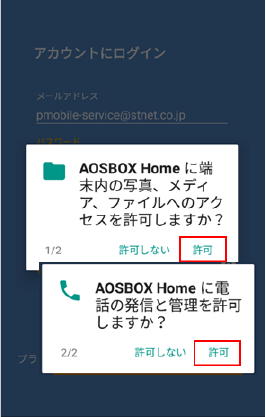

- 「新規端末の追加」をタップ。
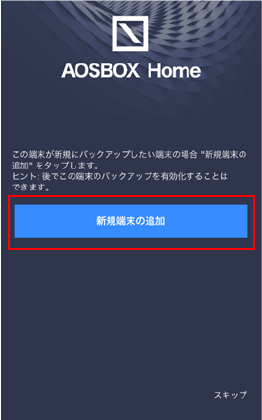

- 「続ける」をタップ。
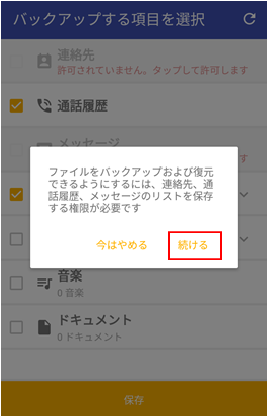

- 「許可」をタップ。
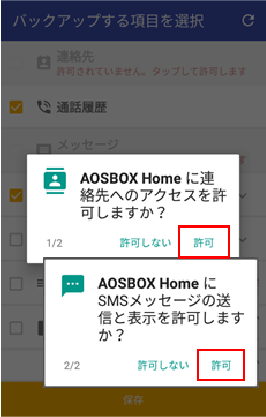

- バックアップしたいデータをチェックし、「保存」をタップ。
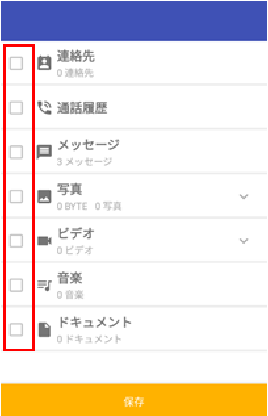

- 「OK」をタップ。
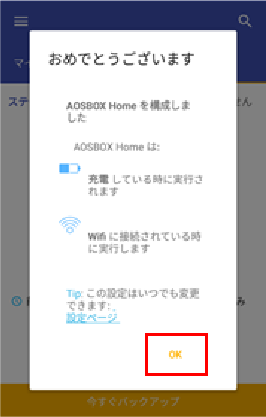

- 「今すぐバックアップ」をタップするとバックアップが開始されます。